WPS 作为一款功能强大的办公软件,除了基本的文档编辑功能外,还提供了丰富的排版工具,帮助用户创建结构化清晰的文档。多层次目录是文档排版中重要的一环,尤其在制作长篇文章、报告、学术论文时尤为必要。通过WPS,你可以轻松地创建多层次目录,使文档的结构更加清晰,方便阅读和导航。本文将为你详细介绍如何在WPS中创建多层次目录,同时介绍如何通过WPS官网进行WPS下载,确保你能顺利使用这些功能。
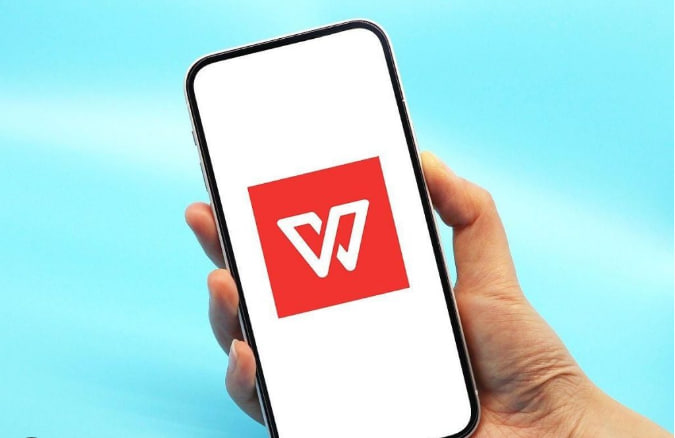
WPS如何创建多层次目录:高效生成文档目录结构
WPS提供了强大的目录功能,能够自动生成多层次目录。无论是标题、章节还是小节,WPS都能根据你设置的标题样式自动创建并更新目录。通过合理设置标题层级,用户可以实现目录的多层次显示,提升文档的可读性和专业性。
1. 通过WPS官网进行WPS下载并安装
在开始使用WPS创建多层次目录之前,首先需要确保安装了最新版本的WPS Office。通过访问WPS官网,你可以安全地下载并安装适合你设备的版本。
如何从WPS官网进行WPS下载
- 打开浏览器,访问WPS官网(https://www.wpskk.com)。
- 在官网首页,点击“下载”按钮,选择适合你操作系统(Windows、Mac、Android、iOS)的版本进行下载。
- 下载完成后,按提示安装WPS Office,安装过程中可以选择需要的组件,例如WPS文字、WPS表格和WPS演示。
- 安装完成后,启动WPS文字,开始创建文档并设置多层次目录。
通过WPS官网下载最新版本的WPS Office,确保你能够使用到所有最新的功能和更新。
2. 设置标题样式:为多层次目录做准备
在WPS文字中创建多层次目录的第一步是设置标题样式。WPS文字使用标题样式来识别不同级别的章节,自动生成相应的目录层次。
如何设置标题样式
- 打开WPS文字,创建或打开一个已有的文档。
- 选择你想设置为标题的文本,点击“开始”选项卡中的“样式”区域。
- 在样式栏中,选择合适的标题样式。例如,选择“标题1”用于主标题,选择“标题2”用于副标题,选择“标题3”用于子标题。
- 根据需要调整标题文本的大小、字体和颜色,使其更符合文档的排版需求。
通过合理设置标题样式,WPS文字将能够自动识别并在目录中显示不同层次的标题。
3. 插入多层次目录
当你设置好标题样式后,下一步是插入多层次目录。WPS文字的目录功能非常强大,可以根据你设置的标题样式自动生成和更新目录。
插入多层次目录的步骤
- 将光标放置在文档的开头,点击“引用”选项卡。
- 在“目录”部分,点击“插入目录”。
- WPS文字会弹出一个目录样式选择框,你可以选择“自动目录1”、“自动目录2”或其他样式。不同的样式会呈现不同的目录层次。
- 选择合适的样式后,点击“确定”。WPS文字会根据文档中的标题样式,自动生成并插入目录。
- 你可以根据需要调整目录的格式,例如字体、字号、行间距等,使其与文档风格一致。
WPS文字会根据你文档中使用的标题样式自动生成目录,且在你编辑文档时,目录会自动更新。
4. 更新目录:保持目录内容的实时同步
在创建并插入多层次目录后,当你修改文档内容或增加新的章节时,目录需要更新以反映最新的章节结构。
更新目录的步骤
- 右键点击已插入的目录,选择“更新字段”。
- WPS文字会询问你是要更新整个目录还是仅更新页码。选择“更新整个目录”。
- 目录会自动重新生成,显示新的章节标题和页码。
通过更新目录,WPS文字会保持文档结构与目录内容的一致性,确保目录始终与文档内容同步。
5. 自定义目录样式:根据需求调整目录外观
如果你对默认的目录样式不满意,WPS文字提供了自定义功能,可以根据需要调整目录的外观。
自定义目录样式的步骤
- 在插入目录后,右键点击目录,选择“修改目录”。
- 在弹出的“目录样式”设置框中,你可以调整目录的格式,如字体、字号、行间距、对齐方式等。
- 完成设置后,点击“确定”,目录样式会立即更新。
通过自定义目录样式,你可以使目录与文档的整体设计风格保持一致,提升文档的专业感。
6. 删除目录:如何移除不需要的目录
如果你决定删除目录或重新生成目录,WPS文字提供了简单的操作方式。
删除目录的步骤
- 右键点击目录,选择“删除目录”。
- WPS文字会将目录从文档中移除,但文档中的标题内容不会受到影响。
7. 为文档添加多层次目录的其他小技巧
为了让文档结构更加清晰,可以结合WPS文字的其他功能进行优化。例如,使用分节符将不同章节的内容进行分割,确保目录的层次更加清晰。同时,适当使用缩进和段落样式,使目录的每一层次更加醒目。
结语
通过WPS文字的强大功能,你可以轻松创建多层次目录,让文档的结构更加清晰,提升文档的专业性和可读性。通过合理设置标题样式和自定义目录样式,你可以快速生成符合需求的目录,帮助读者更方便地浏览文档内容。立即访问WPS官网进行WPS下载,体验这款强大工具带来的便捷和高效。
